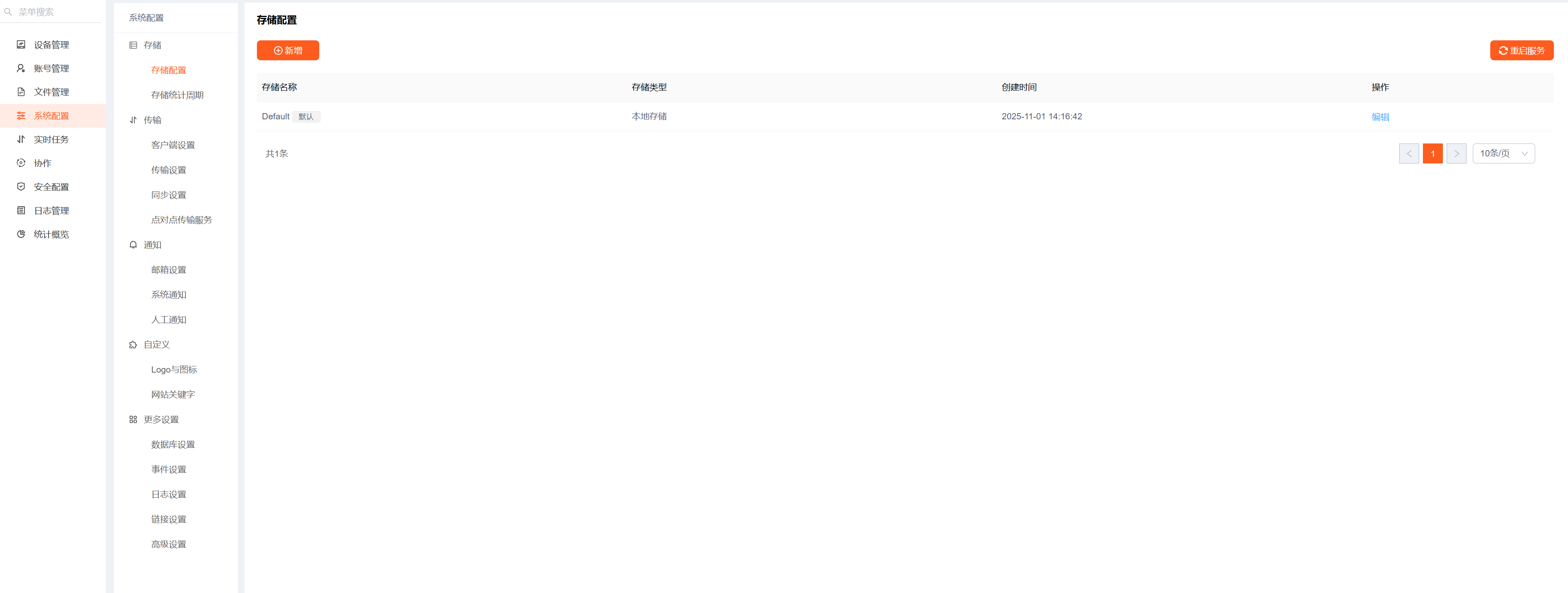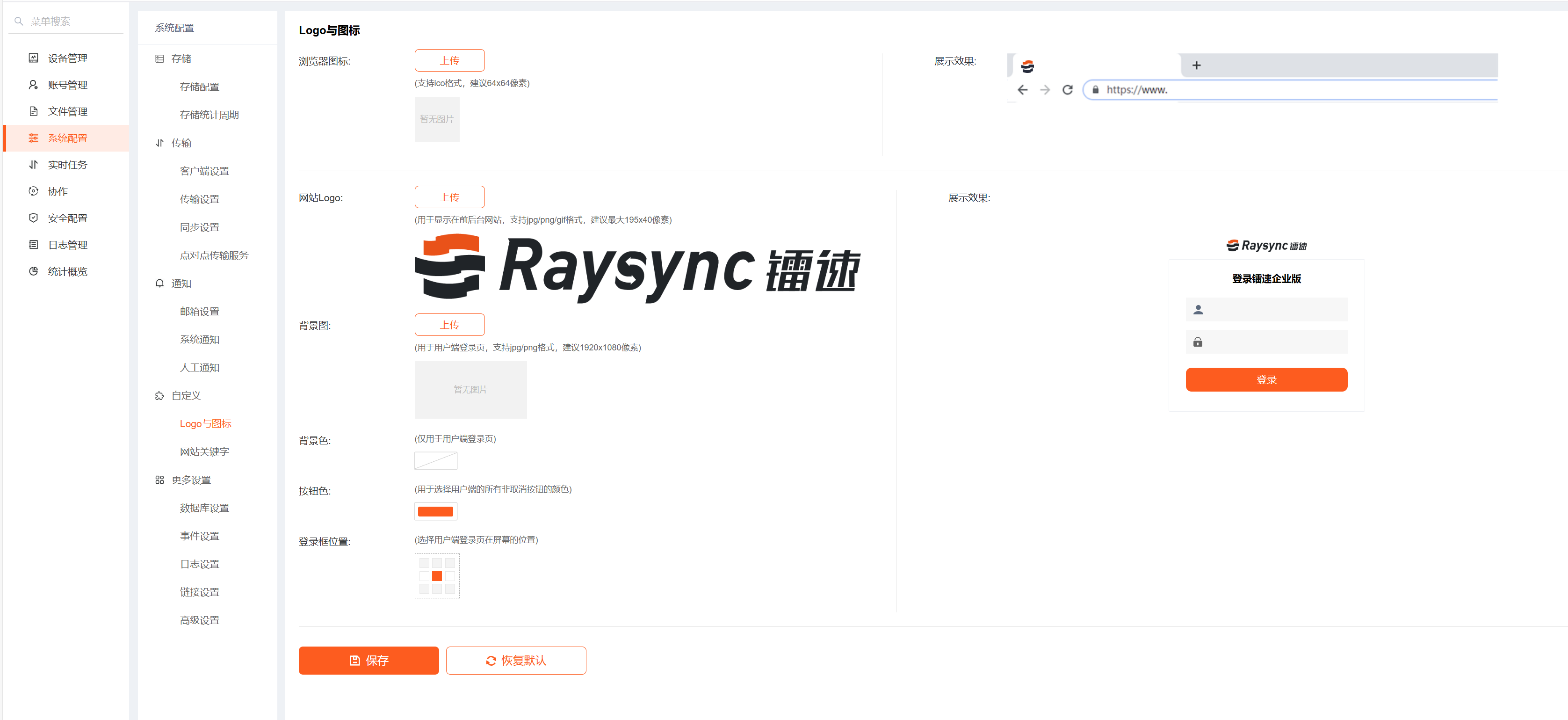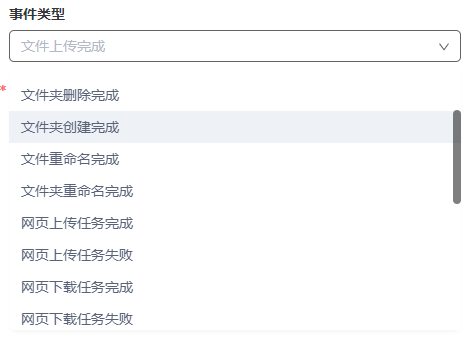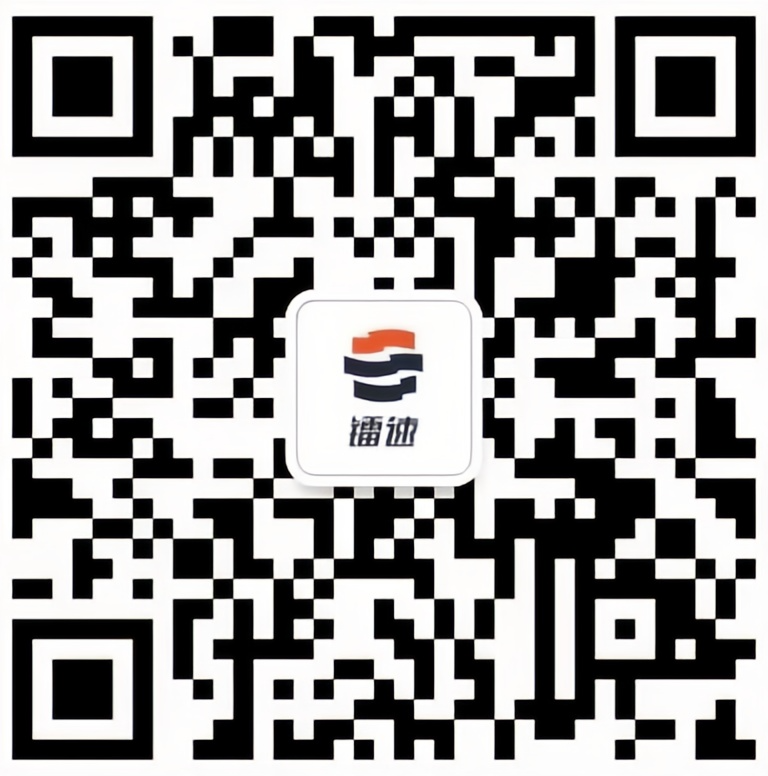1. 存储配置
存储配置用于指定空间内所有用户和群组文件库的存储主目录、虚拟目录,支持配置多个存储。 支持同时添加阿里云OSS存储、亚马逊S3存储、S3接口兼容存储、Azure Blob、google谷歌云等多个存储。

1.1 添加本地存储
选择空间点击存储配置【新增】-选择本地存储,输入存储名称,输入存储路径,点击保存后存储生效。
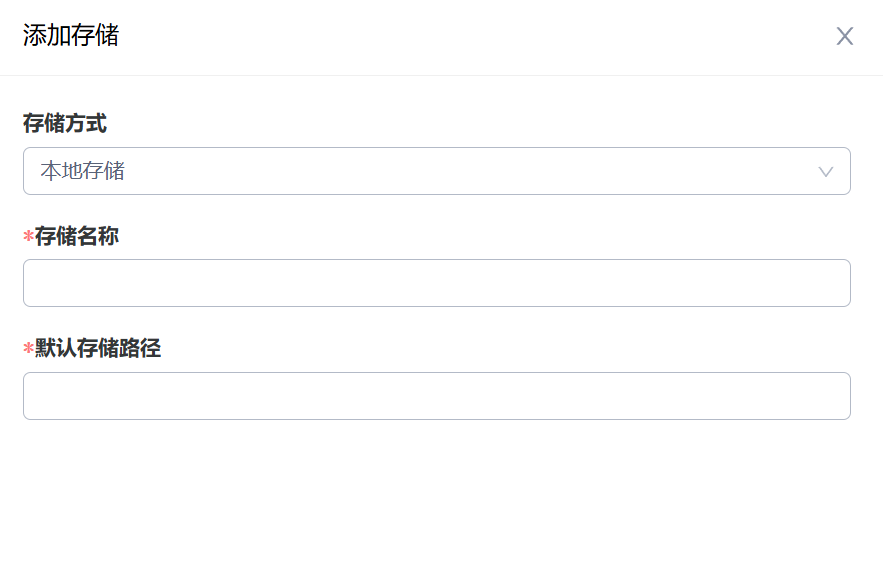
1.2 添加阿里云OSS存储
选择空间点击存储配置【新增】-选择阿里云存储,输入存储名称,填写正确的oss存储配置信息,指定OSS存储路径(选填,不填写时将默认存储在Bucket根目录),点击测试,测试通过即表示配置信息正确,点击保存,服务器重启后生效。
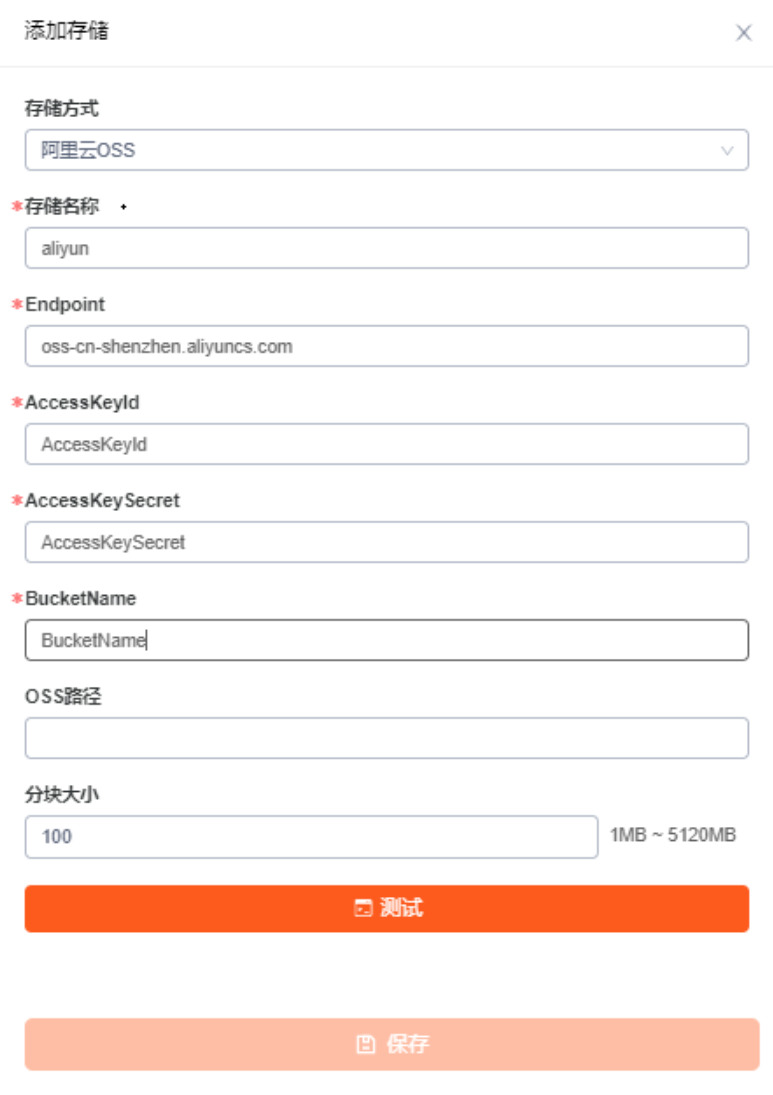
1.3 添加亚马逊S3存储
选择空间点击存储配置【新增】-亚马逊S3存储 输入存储名称,填写正确的亚马逊S3存储配置信息,指定存储路径(选填,不填写默认存储在Bucket的根目录),点击测试,测试通过即表示配置信息正确,点击保存,服务器重启后生效。
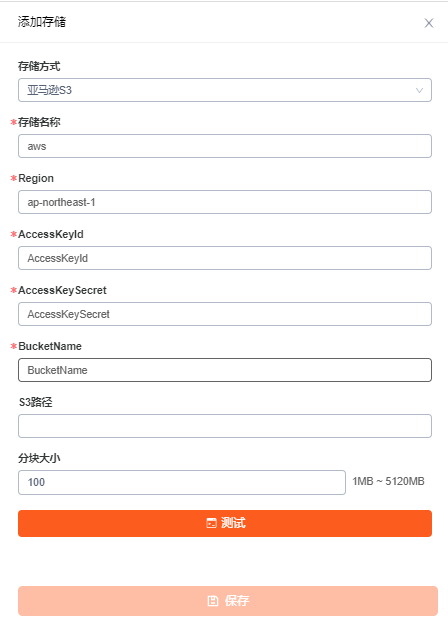
1.4 添加S3接口兼容存储
目前已经支持的对象存储: 华为云对象存储、腾讯云对象存储、金山云对象存储、Ceph对象存储、青云对象存储、Backblaze B2 Cloud Storage Buckets、Wasabi等。
Endpoint 默认为 https:// 协议,如果需要使用http协议,你需要在Endpoint中输入http:// 前缀。
选择空间点击存储配置【新增】-其它S3类存储 输入存储名称,填写正确的接口兼容存储配置信息,指定存储路径(选填,不填写默认存储在Bucket的根目录),点击测试,测试通过即表示配置信息正确,点击保存,服务器重启后生效。
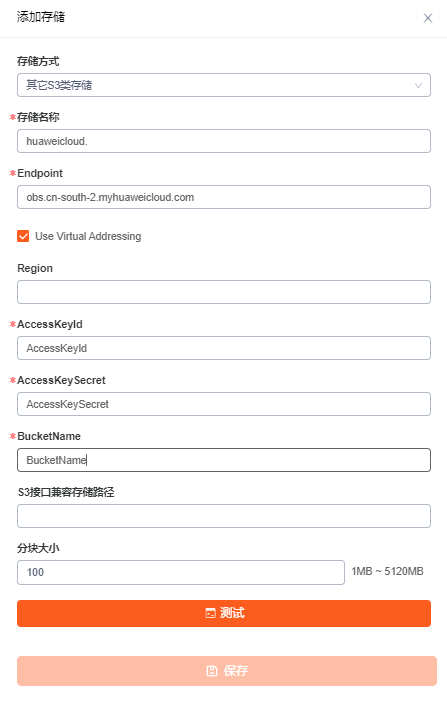
1.5 添加Azure Blob存储
选择空间点击存储配置【新增】-Azure Blob 输入存储名称,填写正确的Azure Blob存储配置信息,指定存储路径(选填,不填写默认存储在容器的根目录),点击测试,测试通过即表示配置信息正确,点击保存,服务器重启后生效。
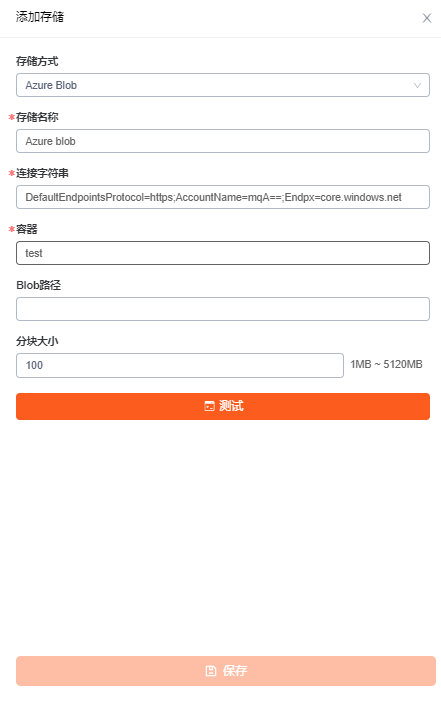
1.6 添加Google云存储
选择空间点击存储配置【新增】-Google云存储 输入存储名称,上传正确的Google云存储凭证文件,填写正确的存储配置信息,指定存储路径(选填,不填写默认存储在容器的根目录),点击测试,测试通过即表示配置信息正确,点击保存,服务器重启后生效。
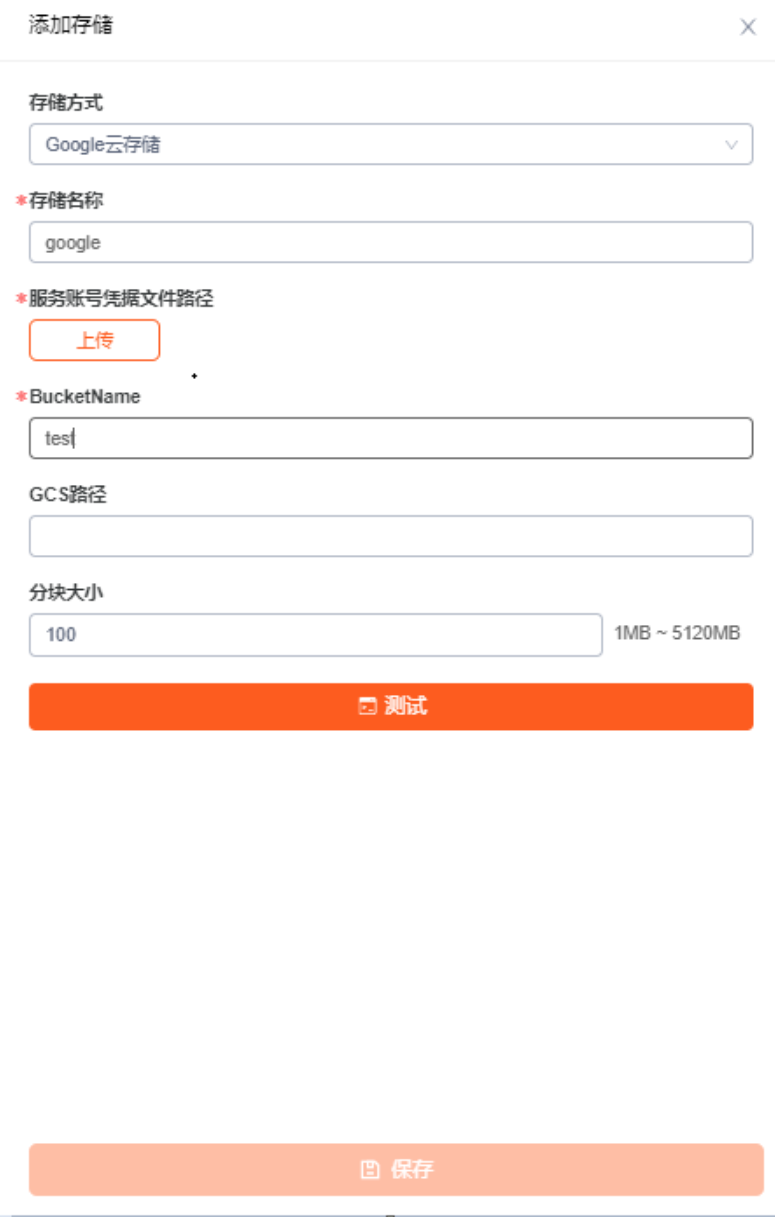
1.7 存储统计周期
全局扫描统计用户群组文件库和用户个人文件夹的存储情况,管理员可配置统计的周期,以便管理员进行存储管理和优化。
注意:群组文件库和用户个人文件夹只统计本地存储,如果您需要统计对象存储,您需要额外开启此选项。对象存储统计依赖于群组文件库、个人文件夹统计和最大存储容量,只有当其中任意一个开启时,开启对象存储统计才会生效。单独开启对象存储统计不会生效。统计周期跟随群组文件库、个人文件夹统计的周期,默认间隔为1小时。对象存储统计可能会产生相应费用,请谨慎使用。
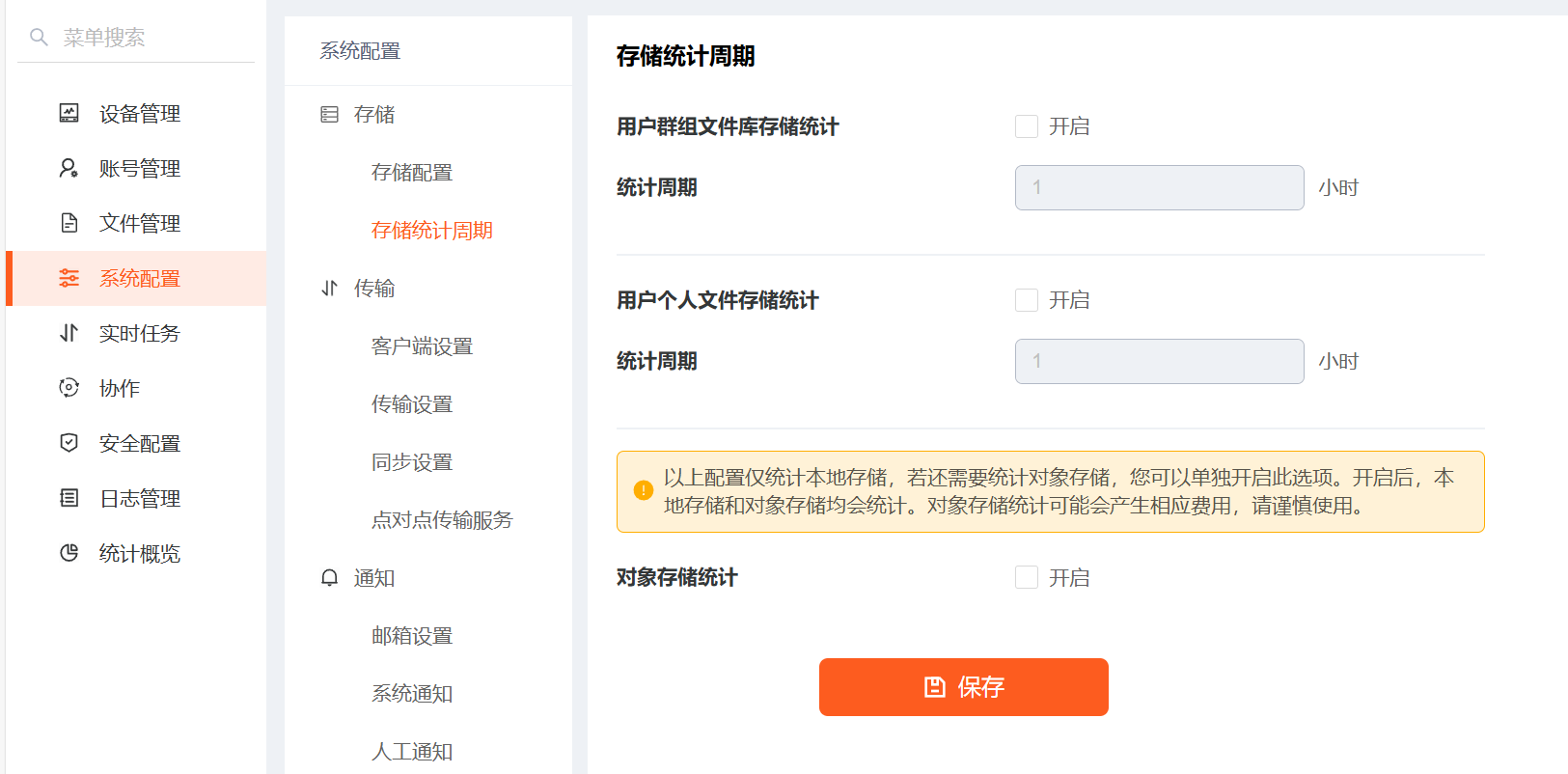
2. 传输
2.1 客户端设置
支持服务器设置客户端强制开启哈希校验、加密传输、自动升级、配置客户端标识 。点击【系统配置】-【客户端设置】
| 功能 | 说明 |
|---|---|
| 强制开启哈希校验 | 启用后客户端会强制开启哈希校验传输 |
| 强制开启加密传输 | 启用后客户端会强制开启加密传输 |
| 强制开启rsync校验 | 启用后客户端会强制开启rsync校验 |
| 单个任务并行传输任务数 | 设置单个任务同时传输的文件的个数,默认为自动,自动根据cpu核数计算文件的并行数。当客户端和服务器同时启用时,取最小值 |
| 重连设置 |
|
| 开启自动升级 | 启用后客户端会开启静默升级功能。当客户端在设置配置了正确的默认服务器,当服务器版本高于客户端版本时会自动进行静默升级操作 |
| 配置URL | 用来使前台用户页面启动镭速传输软件客户端。只有定制客户端版本时才需要修改,正常情况时请不要修改配置URL参数,否则会影响您的正常使用,如需要定制客户端,请您联系工作人员 |
2.2 传输设置
支持设置服务器全局限速,时间段限速、客户端传输单位、传输文件格式限制、传输协议选择。 点击配置-【传输设置】
| 功能 | 说明 |
|---|---|
| 最大上传/下载速度 | 控制服务器全局上传/下载时最大的速度 |
| 最大速度时段设置 | 服务器在某一时段最大的上传/下载速度 |
| 传输单位 | 客户端传输单位显示 |
| 时间戳 | 强制客户端传输完成后保留文件的最后修改时间戳 |
| 开启传输文件格式限制 | 传输文件格式分为白名单和黑名单。白名单用来配置系统允许上传的文件格式。黑名单用来配置系统不允许上传的文件格式 |
| 选择传输协议 | 自动选择UDP/TCP:设置当传输延迟低于XXms时自动切换为TCP传输;只使用UDP传输:传输任务仅使用UDP模式传输;只使用TCP传输:传输任务仅使用TCP模式传输;优先使用UDP传输,UDP无法通信自动切换TCP传输:系统默认配置,当UDP连接失败时自动切换为TCP传输 |
| 传输方式 |
1、默认:网页传输+客户端高速传输 2、仅使用网页传输 3、仅使用客户端传输 |
| 任务初始化设置 |
1、任务名:开启后,前台在创建【客户端传输任务】时,支持自定义传输任务名称 2、上传成功时分享他人下载:开启后,可以配置分享人的邮箱 |
| 限制hash校验速度 |
当启用hash校验时,可通过该配置来控制hash的读写速度 |
| 任务文件遍历数量 |
该配置可用于控制内存 |
| Windows文件名特殊字符替换 |
通过设置特殊字符替换,使在Windows系统中传输含有特殊字符的文件名自动重命名为您设置的字符,从而使文件传输成功 |
| 传输任务提示 |
当客户端传输任务延时大于指定值和/或丢包率大于指定值时,传输任务会提示网络状况不佳(0为不设置) |
2.3 同步设置
| 功能 | 说明 |
|---|---|
| 同步设置 | 全局的同步功能设置,启用后,所有用户均可使用同步功能。 |
2.4 点对点传输服务
2.4.1 点对点服务
若您需要使用点对点传输功能,则必须要进行点对点服务的设置:
1、防火墙放开点对点服务的相关端口TCP/3443、UDP/32003
2、配置您的点对点服务(与镭速服务地址一致)公网/内网ip地址和端口,若需要在公网使用,则必须配置为公网IP,配置成功后重启生效
| 功能 | 说明 |
|---|---|
| 点对点服务地址 | 点对点服务(镭速服务)的公网或内网IP,多支持多个IP,不支持域名 |
| 端口 | 点对点服务监听的端口,默认32003 |
2.4.2 Stun服务
创建点对点任务时,在两台设备之间进行网络探测,帮助设备之间建立直连的服务,可提高点对点传输的直连成功率。您可以部署您私有的Stun服务,也可以使用开放的公共Stun服务,也可不做配置,不影响镭速点对点功能使用。
| 功能 | 说明 |
|---|---|
| Stun服务地址 | Stun服务的公网IP或域名,仅支持一个IP地址 |
| 端口 | Stun服务监听的端口,默认3478 |
3. 通知
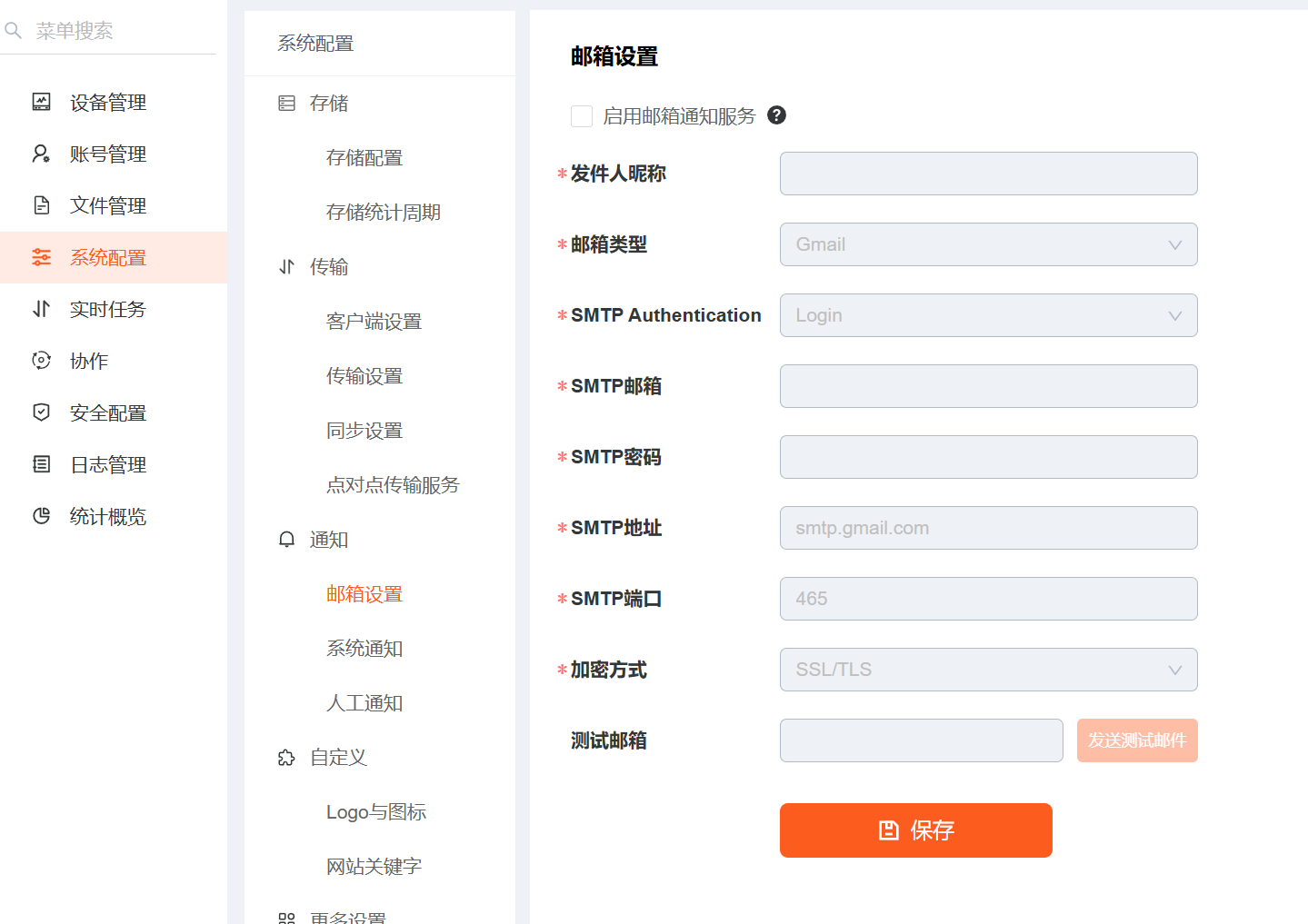
3.1 邮箱设置
用于配置分享下载/邀请上传/系统邮件通知/人工邮件通知/邮箱登录验证的邮件服务器。
点击配置-【邮箱设置】 按要求配置正确的邮箱服务器,在测试邮箱输入您的测试验证的邮箱,点击【发送测试邮件】,测试成功后【保存】即可启用。
3.2 系统通知
当通知点启用时,系统会自动通知对应的用户或管理员,点击![]() 可以对通知邮件指定传输用户,指定管理员,自定义邮件模板(前提时需要先配置成功系统邮箱才能正常通知)
可以对通知邮件指定传输用户,指定管理员,自定义邮件模板(前提时需要先配置成功系统邮箱才能正常通知)
3.3 系统通知
管理员可以选择给指定的账户发送人工通知,支持网页通知和邮箱通知。通知内容可自定义。(当选择邮箱通知,管理员需提前在后台配置邮箱,才能够成功发送通知)
4. 自定义
支持网站定制以及网站关键字自定义 网站定制包括浏览器图标、网站LOGO、背景图、背景色、按钮色、登录框位置 关键字定制包括:公司名称、产品简称、公司网站 、邮件通知抬头
5. 更多设置
5.1 数据库配置
镭速支持外部的MySQL数据库,为管理员提供更灵活的数据库配置方法。 点击配置-【数据库设置】 填入正确的外部数据库配置,如地址/端口/数据账号密码,点击【测试连接】,如果测试连接通过,点击【保存】,重启后则启用成功外部数据库,后台的配置信息全都会保存在外部数据库中。配置使用MySQL数据库会重置掉镭速后管所有配置,包括用户等,如有需要,建议在部署及激活完成后,就先进行配置,配置完成后在进行创建用户等操作。
如需要禁用外部数据库,需要先停止服务器,在服务器config目录中的配置文件config.ini中,将“use_mysql” 字段改成0,保存后启动服务器即可关闭外部数据库。
5.2 事件设置
您可以根据不同的事件类型设置不同的后处理事件。这样,您可以根据具体的业务需求和传输任务的特点,编写自定义的文件后处理逻辑,实现自定义后处理逻辑,提高工作效率,统一管理和监控传输任务,并扩展系统功能和适应性。这样可以更好地满足用户的需求,并提供更强大和灵活的数据传输和处理功能。例如,您可以在文件传输完成后自动触发某个脚本或程序,对传输的文件进行格式转换、数据处理、校验等操作。
5.2.1 新增/编辑/删除事件通知
点击【配置】-【事件设置】-【新增事件】,选择事件,填写事件名称、事件的执行路径、参数以及事件完成等待时间。
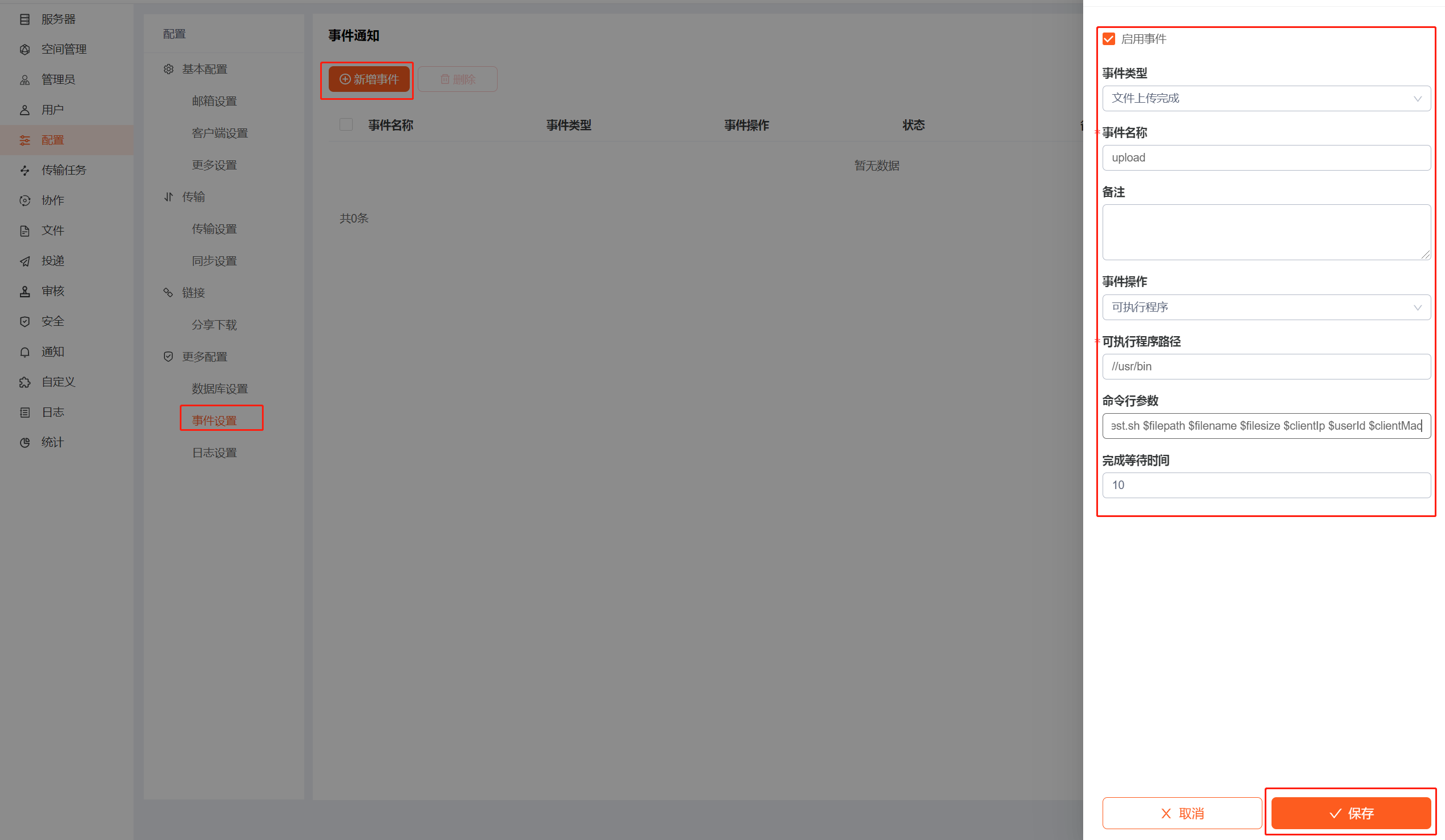
| 功能 | 说明 |
|---|---|
| 事件类型 |
当执行某个事件时触发其它程序。
|
| 可执行程序路径 |
可执行程序:当事件产生时,会触发的动作/执行程序的路径。 HTTP回调:当事件产生时,系统会向改URL发送POST请求到您的HTTP回调地址,事件通知内容将通过HTTP Body送达。 |
| 参数 |
程序的执行参数 镭速支持的参数变量有: 1、文件传输事件类型,支持变量:$filepath 文件路径 2、任务传输事件类型,支持变量: $filesize 总文件大小 $clientIp 客户端IP $clientMac 客户端Mac (网页传输任务不支持) 3、重命名、删除、文件(夹)、创建文件夹,支持的变量: $filepath 文件大小 $filename文件名 $userId 用户ID $clientIp 客户端IP $clientMac(使用客户端才能获取clientMac) |
保存成功后,点击【测试】即可判断设置是否调用程序成功。
5.3 日志设置
点击配置-【日志设置】,可配置日志存储路径以及对传输日志和操作日志、系统日志的保存周期进行配置。超过1Gb的日志文件将会自动压缩,且每天自动压缩一次。
| 功能 | 说明 |
|---|---|
| 传输日志 | 记录用户文件传输的日志 |
| 操作日志 | 针对【日志】-【操作日志】的用户和管理员日志 |
| 系统日志 | 为服务log目录下的日志 |
| 传输日志记录 |
1、不记录传输跳过(秒传)日志 2、记录所有传输日志 |
| Syslog设置 | 支持将所有服务器的日志集中发送到您的Syslog服务器,便于查看和分析,输入您的Syslog 服务地址和端口 ,选中需要集成的日志类型,点击保存即可 |
5.4 链接设置
| 功能 | 说明 |
|---|---|
| 分享下载链接绑定首台设备后 | 启用后,对外的分享链接仅支持在首次访问的设备上打开,其他设置则无法访问成功。 |
|
分享下载链接最大有效期 |
支持强制限制分享下载链接最大有效期 |
|
邀请上传链接最大有效期 |
支持强制限制邀请上传链接最大有效期 |
5.4 高级设置
| 功能 | 说明 |
|---|---|
| 开启文件关闭 | 开启该功能后,在文件上传完成时,会将关闭文件的操作放到后台执行。勾选开启延迟关闭按钮,重启服务器即可生效 |
| 开启事件通知 | 支持关闭和启动事件通知功能。关闭后,后台不再执行事件通知功能。 |
| 支持多IP地址 | 支持多IP地址。当服务器拥有多个ip地址时,可开启多ip配置,则用户可通过该服务器的任意ip去访问。 |
| 允许设置进程数 | 支持配置服务器‘raysync-s’进程数。默认进程数为服务器(CPU核数-2)/2,至少为1个。 |